Kako postaviti upit u bazu podataka MS Access 2019

Naučite kako postaviti upite u Access bazi podataka uz jednostavne korake i savjete za učinkovito filtriranje i sortiranje podataka.
Događaji radnog lista događaju se kada se nešto dogodi određenom radnom listu Excela, kao što je odabir radnog lista, uređivanje ćelije na radnom listu ili izračunavanje formule na radnom listu. Svaki radni list ima svoj ugrađeni modul u koji možete postaviti vlastitu proceduru događaja.
Da biste došli do ovog ugrađenog modula, možete desnom tipkom miša kliknuti radni list i odabrati opciju View Code, kao što je prikazano ovdje.
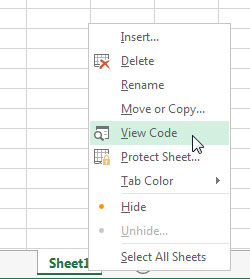
Dolazak do ugrađenog modula za radni list.
Visual Basic Editor automatski će se otvoriti za ugrađeni modul za radni list. Na vrhu modula nalaze se dva padajuća okvira.
U padajućem okviru s lijeve strane odaberite opciju Radni list. Događaj SelectionChange u padajućem okviru s desne strane odabire se automatski. Ova radnja također dodaje neki početni kod u koji možete unijeti ili zalijepiti svoj kôd.
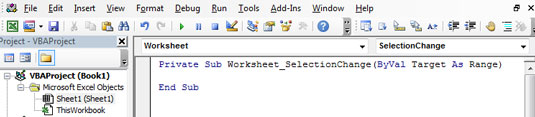
Zadani događaj Promjena odabira.
Ideja je odabrati najprikladniji događaj iz padajućeg okvira Događaj za zadatak. Sljedeća slika prikazuje različite događaje koje možete odabrati.
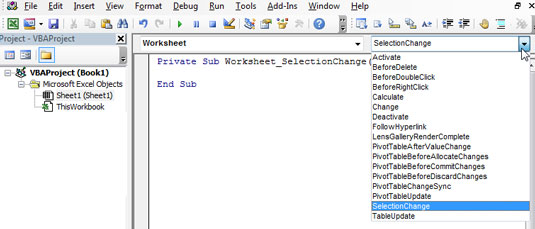
Odaberite najprikladniji događaj.
Događaji na radnom listu koji se češće upotrebljavaju slijede:
Worksheet_Change: Pokreće se kada se bilo koji podatak na radnom listu promijeni
Worksheet_SelectionChange: Pokreće se svaki put kada se odabere nova ćelija ili objekt na radnom listu
Worksheet_BeforeDoubleClick: aktivira se prije nego što Excel odgovori na dvostruki klik na radnom listu
Worksheet_BeforeRightClick: aktivira se prije nego što Excel odgovori na desni klik na radni list
Worksheet_Activate: Pokreće se kada korisnik prijeđe s drugog radnog lista na ovaj radni list
Worksheet_Deactivate: Pokreće se kada korisnik prijeđe s ovog radnog lista na drugi radni list
Worksheet_Calculate: Pokreće se svaki put kada promjena u radnom listu uzrokuje da Excel ponovno izračuna formule
Naučite kako postaviti upite u Access bazi podataka uz jednostavne korake i savjete za učinkovito filtriranje i sortiranje podataka.
Tabulatori su oznake položaja u odlomku programa Word 2013 koje određuju kamo će se točka umetanja pomaknuti kada pritisnete tipku Tab. Otkrijte kako prilagoditi tabulatore i optimizirati svoj rad u Wordu.
Word 2010 nudi mnoge načine označavanja i poništavanja odabira teksta. Otkrijte kako koristiti tipkovnicu i miš za odabir blokova. Učinite svoj rad učinkovitijim!
Naučite kako pravilno postaviti uvlaku za odlomak u Wordu 2013 kako biste poboljšali izgled svog dokumenta.
Naučite kako jednostavno otvoriti i zatvoriti svoje Microsoft PowerPoint 2019 prezentacije s našim detaljnim vodičem. Pronađite korisne savjete i trikove!
Saznajte kako crtati jednostavne objekte u PowerPoint 2013 uz ove korisne upute. Uključuje crtanje linija, pravokutnika, krugova i više.
U ovom vodiču vam pokazujemo kako koristiti alat za filtriranje u programu Access 2016 kako biste lako prikazali zapise koji dijele zajedničke vrijednosti. Saznajte više o filtriranju podataka.
Saznajte kako koristiti Excelove funkcije zaokruživanja za prikaz čistih, okruglih brojeva, što može poboljšati čitljivost vaših izvješća.
Zaglavlje ili podnožje koje postavite isto je za svaku stranicu u vašem Word 2013 dokumentu. Otkrijte kako koristiti različita zaglavlja za parne i neparne stranice.
Poboljšajte čitljivost svojih Excel izvješća koristeći prilagođeno oblikovanje brojeva. U ovom članku naučite kako se to radi i koja su najbolja rješenja.








